Cara Menambah Sarikata ke Fail ISO Blu-ray
Subtitle filem sangat penting bagi orang untuk memahami plot filem atau belajar bahasa asing. Tetapi apabila anda memainkan fail Blu-ray ISO anda dan mendapati bahawa tidak ada sari kata atau sari kata tidak betul, lebih baik anda berfikir tentang menambahkan sari kata luaran yang sesuai ke fail ISO anda. Jangan risau, kami akan menunjukkan kepada anda cara untuk tambah sari kata ke fail ISO Blu-ray tanpa kehilangan kualiti dalam catatan ini.
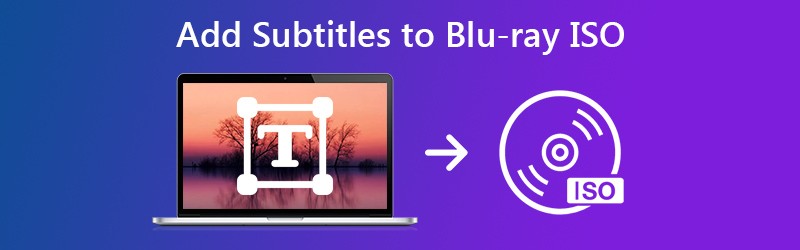

Bahagian 1. Cara Menambah Fail Subtitle ke Fail ISO Blu-ray dengan Menyimpan Menu Asal
Untuk memasukkan fail sari kata ke fail ISO Blu-ray, di sini kami sangat mengesyorkan anda menggunakan Pencipta DVD Vidmore untuk menambahkan subtitle TF, SRT, SMI, TXT, SSA, RT, JSS, AQT, JS, ASS, atau VTT luaran ke fail ISO Ultra HD Blu-ray atau ganti sari kata asal dengan yang lain yang anda suka. Anda boleh melihat filem dengan sari kata dalam perisian, dan kemudian menetapkan masa kelewatan untuk menyegerakkan sari kata yang ditambahkan dengan video.
- Tambahkan sari kata, trek audio ke cakera Blu-ray / DVD / folder / ISO dengan kualiti tinggi.
- Buat DVD atau buat Blu-ray dari pelbagai format video.
- Peribadikan DVD anda dengan templat menu percuma.
- Pratonton filem DVD anda sebelum menyalakan DVD / Blu-ray dengan pemain terbina dalam.
Langkah Menambah Sarikata ke Blu-ray ISO
Langkah 1. Muat turun percuma dan pasang Vidmore DVD Creator pada PC anda.
Langkah 2. Lancarkan Pencipta DVD ini di komputer anda. Tambahkan fail Blu-ray ISO ke program ini.

Langkah 3. Cari dan klik Alat Kuat di sudut kanan atas untuk memasuki tetingkap penyuntingan. Di sini anda dapati terdapat dua bahagian: Alat Video dan Alat Bab. Untuk menambahkan sari kata ke fail ISO Blu-ray anda, pilih Suntingan Sari Kata pilihan di bawah bahagian Alat Video.

Langkah 4. Kemudian, anda akan memasuki tetingkap penyuntingan sari kata. Di sini anda membuang sari kata asal, dan memilih untuk menambah sari kata UTF, SRT, SMI, TXT, SSA, RT, JSS, AQT, JS, ASS, atau VTT berdasarkan keperluan anda sendiri. Lebih-lebih lagi, anda dapat menyesuaikan ketelusan, kedudukan, dan kelewatan sari kata.
Apabila anda memasukkan subtitle luaran ke fail Blu-ray ISO anda, klik Memohon dan anda akan mendapat fail ISO dengan sari kata baru.
Jangan lupa untuk memuat turun sari kata terlebih dahulu sebelum menambahkannya ke dalam fail ISO.

Bahagian 2. Cara Menambah Subtitle ke Blu-ray ISO Semasa Merobek Fail Blu-ray ISO ke Video
Apabila anda merobek fail Blu-ray ISO ke format video digital, anda juga boleh memasukkan sari kata ke fail ISO Blu-ray anda. Monster Blu-ray Vidmore adalah pemutar Blu-ray ke video serba boleh yang dapat menyematkan fail sari kata ke fail ISO Blu-ray anda dengan mudah. Dan juga boleh menukar fail Blu-ray disc / Folder / ISO ke pelbagai format video, seperti MP4, MOV, AVI, FLV, dan banyak lagi.
- Tukar dan rip file Blu-ray disc / Folder / ISO ke pelbagai format fail media.
- Menyokong pelbagai fail audio dan video, termasuk fail video 4K.
- Sediakan ciri penyuntingan video asas untuk Blu-ray, seperti sari kata, trek audio, trim, kesan, dll.
- Ekstrak video dari cakera Blu-ray komersial / Folder / fail ISO tanpa sekatan wilayah.
Langkah 1. Pasang Vidmore Blu-ray Monster terkini dan lancarkan program di komputer anda. Pilih Merobek pilihan di tengah program dan tambahkan fail Blu-ray ISO ke program ini.

Langkah 2. Klik Format pilihan di sebelah setiap pilihan filem Blu-ray untuk memilih MP4 atau format lain yang diinginkan.

Langkah 3. Klik Tongkat Ajaib ikon di bar video yang anda mahukan. Dan pilih Sarikata pilihan.
Kemudian, anda boleh membuat beberapa penyesuaian mengenai sari kata anda dengan menukar fon, ukuran, tebal, miring, garis bawah, warna, Garis Besar dan banyak lagi. Di sebelah kanan, anda boleh menyesuaikan kedudukan, ketelusan dan masa mula.
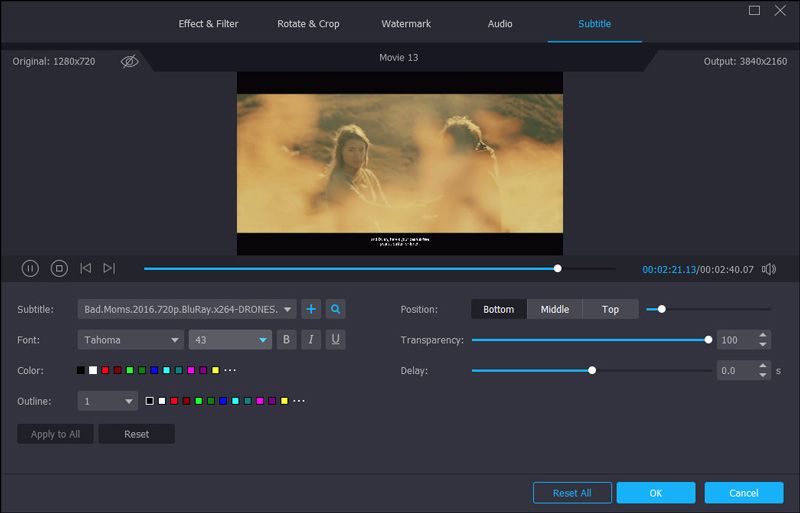
Langkah 4. Tetapkan folder tertentu untuk menyimpan filem Blu-ray yang dirobek. Seterusnya, klik Rip Semua butang untuk mula menukar filem Blu-ray ke format video digital. Pada akhirnya, anda akan mendapatkan sari kata yang anda mahukan pada fail anda yang telah dirobek.

Baca juga: Cara Menambah Subtitle ke Video tanpa Merosakkan Kualiti
Bahagian 3. Soalan Lazim Menambah Sarikata ke Fail ISO Blu-ray
1. Bagaimana cara memuat turun sari kata untuk filem Blu-ray?
Anda boleh memuat turun sari kata dari laman web dalam talian. Klik di sini untuk memeriksa 17 laman web percuma untuk memuat turun sari kata untuk filem Blu-ray.
2. Bolehkah saya membuang sari kata dari Blu-ray?
Ya. Apabila anda menggunakan Pencipta DVD, anda dapat mengeluarkan sari kata asal dari Blu-ray anda. Sekiranya perlu, anda boleh menambahkan sari kata baru ke Blu-ray anda.
3. Bagaimana cara memasukkan sari kata ke filem DVD saya?
Pencipta DVD membolehkan anda memasukkan fail sari kata ke filem DVD. Anda boleh mengikuti langkah-langkah di bawah ini untuk menambahkan sari kata ke cakera DVD / folder / fail ISO anda dengan mudah.
4. Bagaimana anda memainkan fail Blu-ray ISO di Windows?
Blu-ray ISO biasanya mengandungi semua isi cakera Blu-ray, dan dapat digunakan untuk meniru Blu-ray Disc ke cakera keras komputer untuk cadangan atau penciptaan selanjutnya ke cakera. Tetapi, ini tidak bermakna anda boleh membuka dan memainkan fail ISO pada komputer secara asli. Oleh itu, jika anda perlu memainkan fail ISO Blu-ray, anda boleh menggunakan DVD Creator atau VLC Media Player untuk memainkan fail ISO Blu-ray anda.


